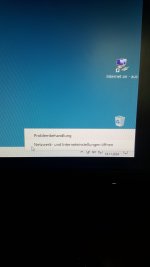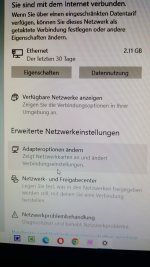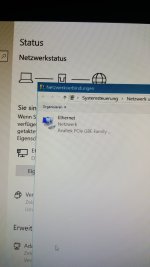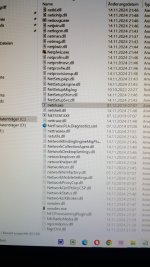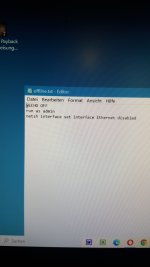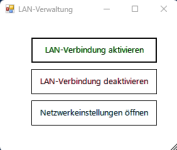Hallo,
zwecks schneller offline/online gehen zu können, hab ich mir eine Verknüpfung von "Status Ethernet" auf den Desktop erstellt.
Komischerweise öffnet sich das Fenster zum Deaktivieren nach dem Hochfahren des PC's nur einmal. Danach wird, wenn ich die Verknüpfung anklicke, nur noch aktiviert auch wenn schon aktiviert ist.
Starte ich den Rechner neu, funktioniert es wieder einmal. Etwas umständlich über die Taskleiste rechts komme ich alternativ zwar auch dahin, wo ich will, ist aber nicht Sinn und Zweck der Sache.
Gibt es da vielleicht eine verlässlichere Methode?
Es betrifft Win10 Home.
Danke für die Hilfe.
Gruß Karsten
zwecks schneller offline/online gehen zu können, hab ich mir eine Verknüpfung von "Status Ethernet" auf den Desktop erstellt.
Komischerweise öffnet sich das Fenster zum Deaktivieren nach dem Hochfahren des PC's nur einmal. Danach wird, wenn ich die Verknüpfung anklicke, nur noch aktiviert auch wenn schon aktiviert ist.
Starte ich den Rechner neu, funktioniert es wieder einmal. Etwas umständlich über die Taskleiste rechts komme ich alternativ zwar auch dahin, wo ich will, ist aber nicht Sinn und Zweck der Sache.
Gibt es da vielleicht eine verlässlichere Methode?
Es betrifft Win10 Home.
Danke für die Hilfe.
Gruß Karsten